W aktualizacji Windows 10 kwietnia grupy domowe majązostał usunięty. Grupy domowe były używane do udostępniania plików przez sieć. Dla wielu użytkowników końcowych grupa domowa wydawała się funkcją Windows, gdy w rzeczywistości udostępnianie sieci stało się proste. Udostępnianie plików bez grupy domowej jest nadal niezwykle łatwe. Oto jak to robisz.
Udostępniaj pliki bez grupy domowej
Aby udostępniać pliki bez grupy domowej, Tytrzeba włączyć udostępnianie plików przez sieć. Najszybszym sposobem na to jest kliknięcie Sieć na pasku nawigacyjnym w Eksploratorze plików. Jeśli udostępnianie sieciowe jest wyłączone, u góry zobaczysz żółty pasek, który możesz kliknąć, aby włączyć udostępnianie.
Alternatywą jest otwarcie aplikacji Ustawienia iprzejdź do Sieć i Internet. Tam przejdź do karty Stan i kliknij „Opcje udostępniania”. Spowoduje to otwarcie Panelu sterowania z rozwiniętą sekcją. W tej sekcji włącz wykrywanie sieci.
Wykrywanie sieci pozwala innym komputerom w sieci widzieć twój system.

Możesz udostępnić plik lub cały folderkażdy w sieci. W Eksploratorze plików przejdź do pliku lub folderu, który chcesz udostępnić. Kliknij go prawym przyciskiem myszy i wybierz „Daj dostęp do”. Zobaczysz kilka opcji grup domowych, ale są one dostępne tylko dlatego, że Microsoft nie sprawdził się tak dobrze. Musisz wybrać opcję Określone osoby.
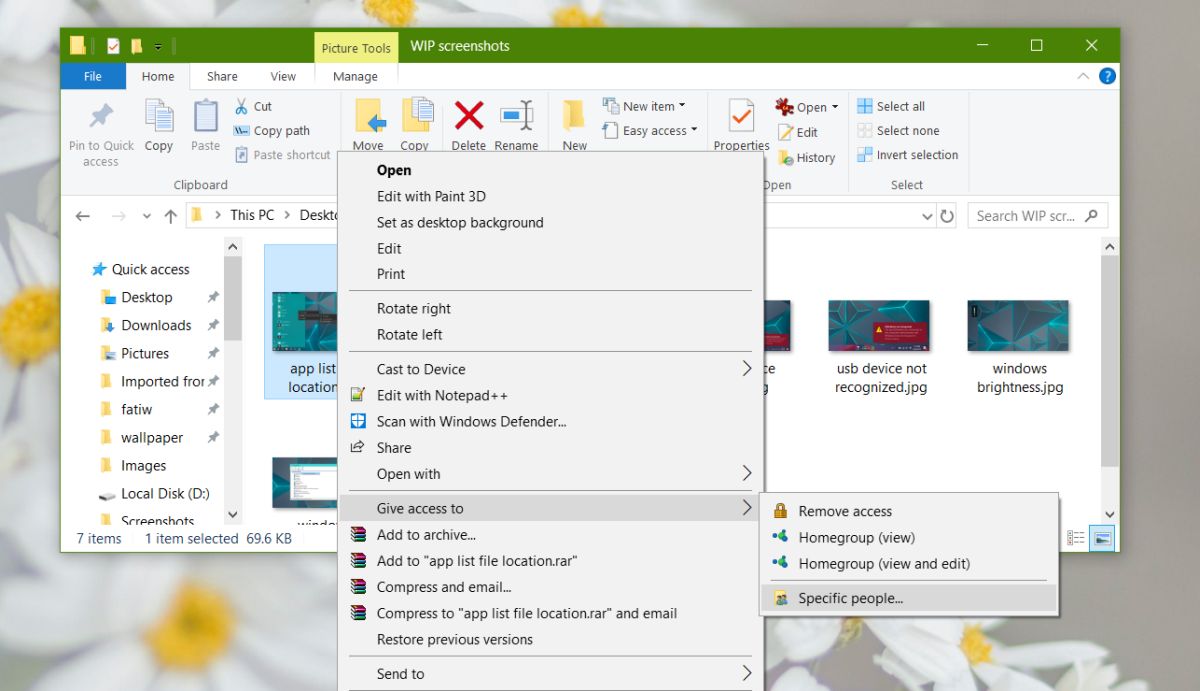
Na następnym ekranie możesz wprowadzić nazwę komputera, któremu chcesz udostępnić pliki, lub możesz wybrać opcję „Wszyscy” i zezwolić wszystkim w sieci na dostęp do danego elementu.
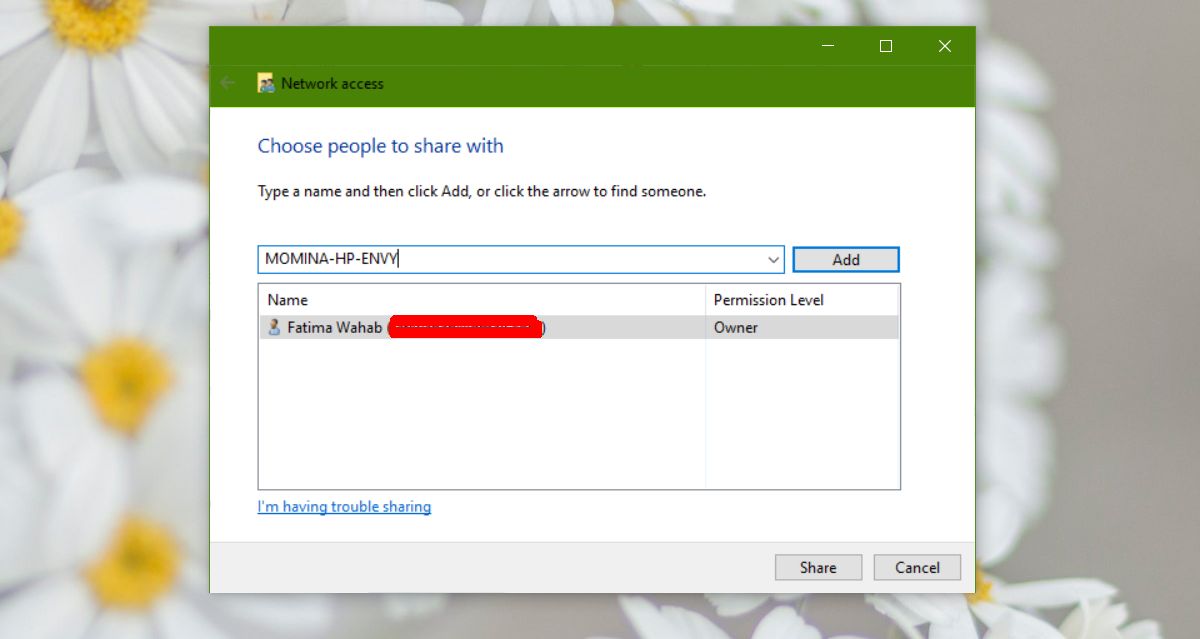
Po udostępnieniu pliku otrzymasz link do pliku w systemie, który musisz wysłać każdemu, kto chce uzyskać dostęp do pliku.
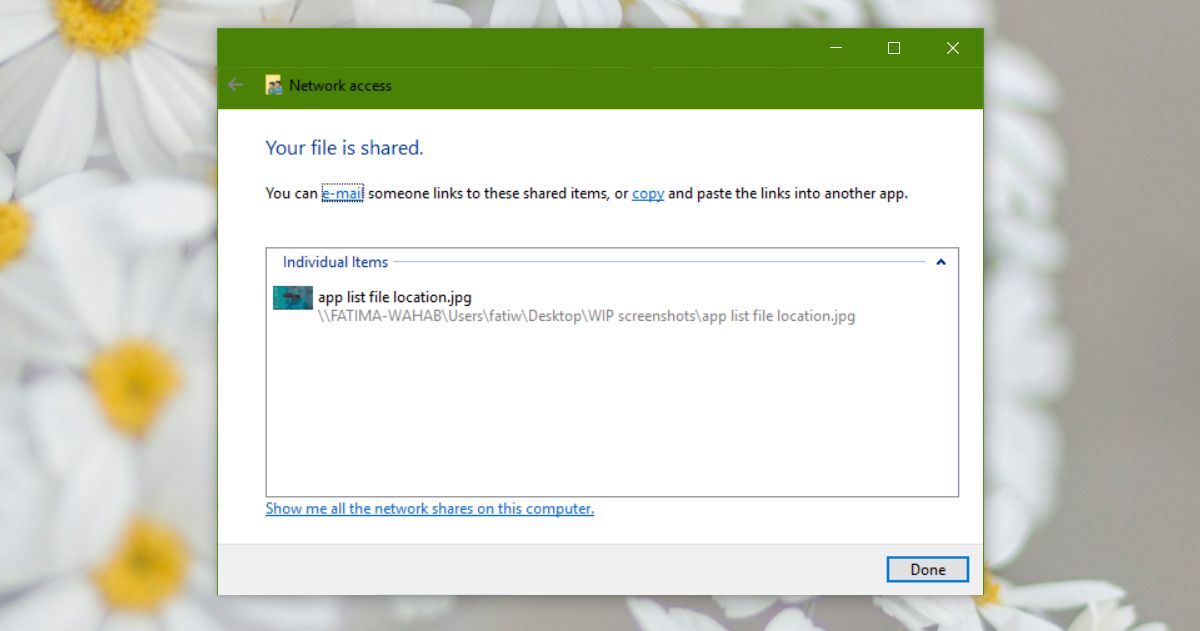
Opcje Daj dostęp do są dostępne tylko dlapliki i foldery na dysku Windows, który zwykle jest dyskiem C. Na innych dyskach opcja nie pojawi się po kliknięciu pliku lub folderu prawym przyciskiem myszy.
Udostępnianie w pobliżu
Jeśli wszystko wydaje się zbyt skomplikowane, możesz po prostuwybierz Udostępnianie w pobliżu, które jest o wiele łatwiejsze. Nie ma potrzeby udzielania dostępu do pliku ani majsterkowania z uprawnieniami. Jeśli system, w którym chcesz udostępniać pliki, znajduje się w tej samej sieci, co Ty, możesz go udostępnić z menu kontekstowego.
Microsoft sugeruje również użycie takiego dysku w chmurzejako OneDrive do udostępniania plików na oficjalnej stronie pomocy, która działa, ale jest to także inny sposób na przekazanie produktu użytkownikom. Możesz użyć Dropbox lub Dysku Google w tym samym celu.













Komentarze